Ispis vizualizacije, podloge ili dashboarda
Možete ispisati vizualizacije, podloge ili dashboarde svoje radne knjige.
Kad pokrenete ispis, ponovo će se generirati prikaz vizualizacije ili stranica u skladu s odabranom veličinom i orijentacijom. Ako ispisujete tablicu, vaša ispisana kopija možda neće sadržavati sve retke i stupce tablice koji se nalaze u vizualizaciji, na podlozi ili dashboardu.
- Na početnoj stranici zadržite pokazivač miša iznad radne knjige koja sadrži vizualizaciju, podlogu ili dashboard za ispis, pritisnite Akcije i odaberite Otvori.
- Na podlozi Vizualizacija ili Prezentacija pritisnite Izvezi
 na alatnoj traci radne knjige, a zatim pritisnite ikonu društvene mreže koju želite upotrijebiti. Npr., Slack.
na alatnoj traci radne knjige, a zatim pritisnite ikonu društvene mreže koju želite upotrijebiti. Npr., Slack.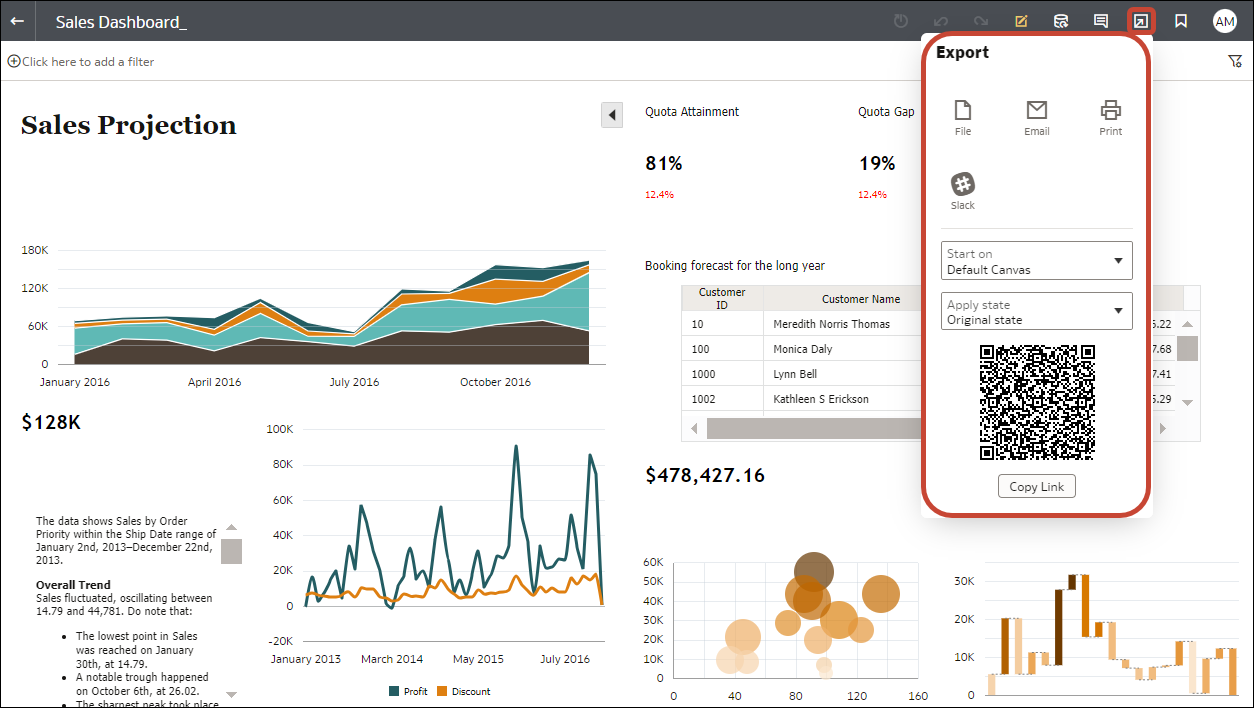
- Odaberite Ispiši, a zatim definirajte naziv i odaberite opciju s popisa uključivanja.
- Naziv - Po potrebi možete ažurirati naziv.
- Uključi - Možete odabrati za ispis aktivnih vizualnih prikaza, aktivne podloge ili svih podloga. Možete pritisnuti i Uključi filtre (ako postoje filtri) i Uključi naslov kako biste ih uključili u ispisani izlaz.
- Veličina - Možete upotrijebiti postavku Prilagođeno (zadana veličina) za ispisivanje s prikazanom visinom i širinom na zaslonu i opcijski odabrati Proporcije razmjera ili možete odabrati drugu opciju veličine (npr., US Letter, A4).
- Usmjerenje - Možete odabrati želite li ispisivati u položenom ili uspravnom formatu.
- Opcijsko: Ako se u vizualizaciji, radnoj knjizi ili dashboardu nalaze filtri koje želite uključiti, pritisnite Uključi filtre.
- Opcijsko: Ako želite uključiti naslov, pritisnite Uključi naslov.
- Opcijsko: Odaberite željeni papir za upotrebu s popisa Veličina. Pri upotrebi opcije Prilagođeno navedite širinu i visinu u inčima (in), pikselima (px) ili milimetrima (mm).
- Opcijsko: Odaberite usmjerenje za format ispisa.
- Pritisnite Ispiši.